Cómo agregar audio a MP4 con HTML5 Video Editor

By Olga Krovyakova - modified October 9, 2023, created March 18, 2022.
De hecho, es una situación bastante común cuando alguien encuentra un video interesante en YouTube pero es necesario reemplazar o agregar el sonido, por lo que se necesita una aplicación para agregar música al video. Nuestro software para agregar audio a video ofrece una solución relativamente fácil de usar, pero hay algunos matices menores que debes analizar y pasos a seguir para agregar música a un video.
PRUEBA GRATIS el editor de vídeo HTML5
Cómo agregar audio a MP4 en línea en HTML5 Editor
Es importante tener en cuenta que el video debe descargarse primero y luego puede agregar sonido al video (por ejemplo, MP3 a MP4); no es posible abrir un enlace de YouTube directamente para agregar audio al video en línea.
De lo contrario, la idea es bastante transparente en el sentido de que todos lo que deben hacer es reemplazar el audio existente (integrado en el archivo original) por uno nuevo (usando un archivo externo), es decir, agregar música de fondo al video.
Básicamente, para agregar una banda sonora a un video, siga estos pasos:
- Descargar un vídeo de YouTube.
- Súbelo al editor en línea.
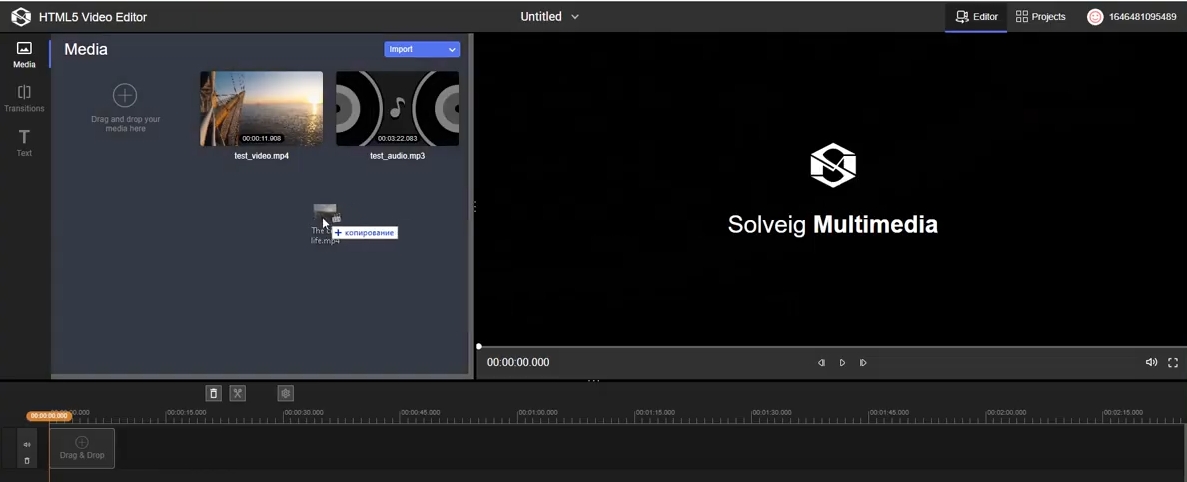
- Sube el audio que necesitas para agregar a tu video.
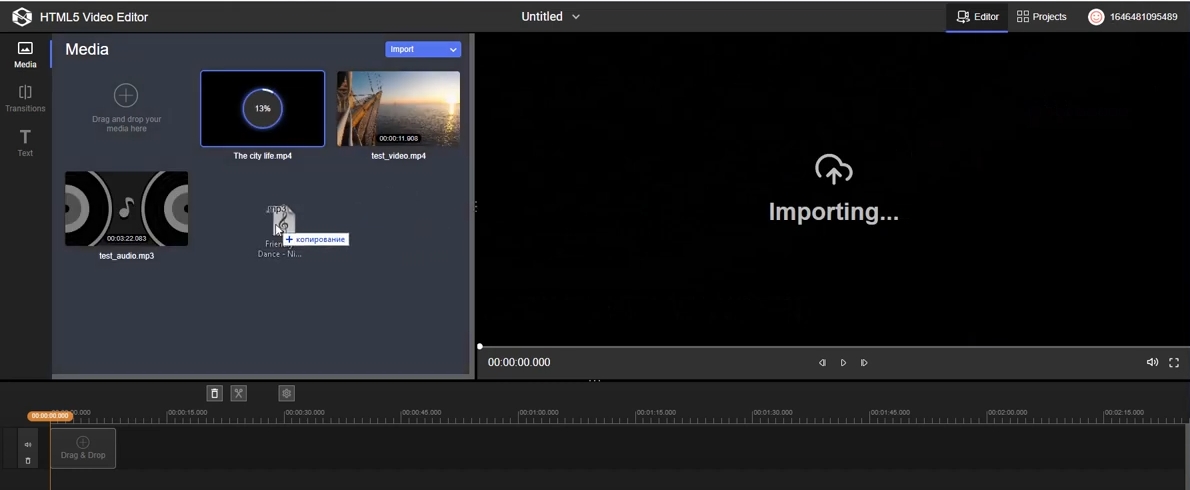
- Arrastra el vídeo a la primera capa de la escala de tiempo.
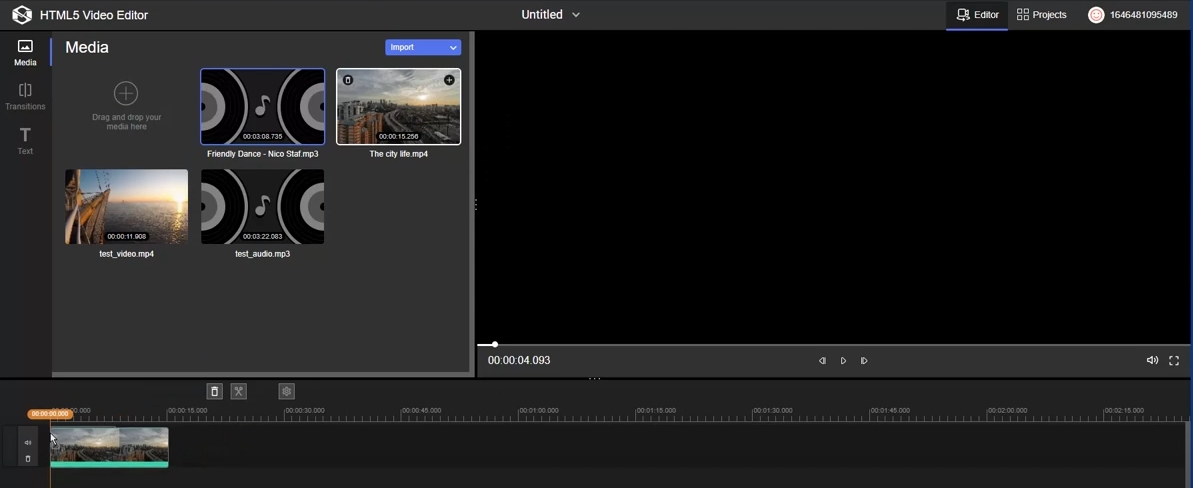
- Arrastre el audio a la segunda capa de la escala de tiempo y colóquelo dentro del mismo intervalo de tiempo que el video.
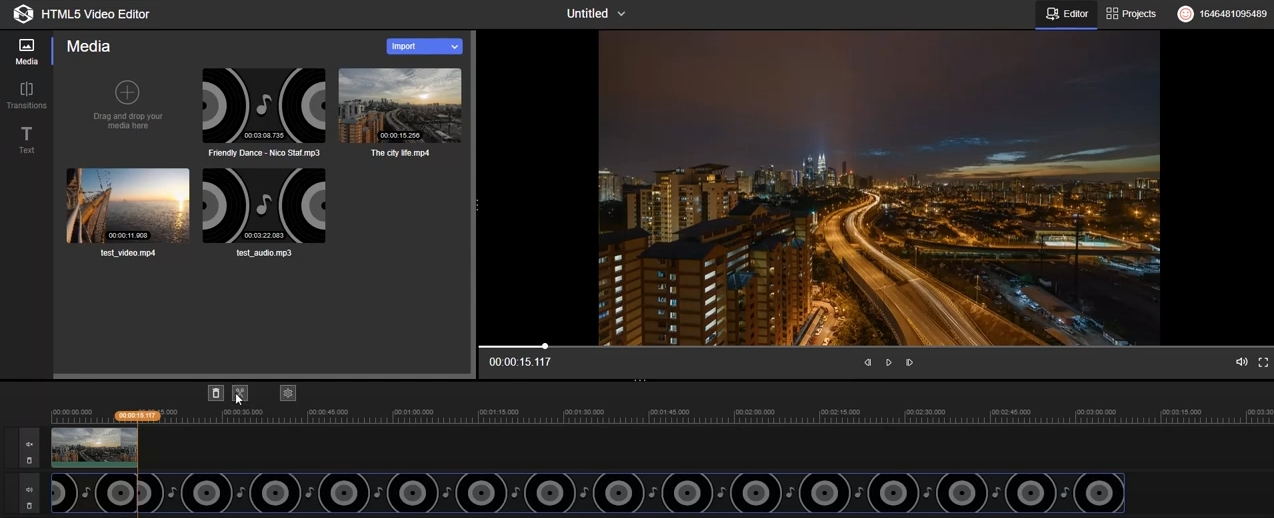
- Apagar el sonido en la capa con vídeo.
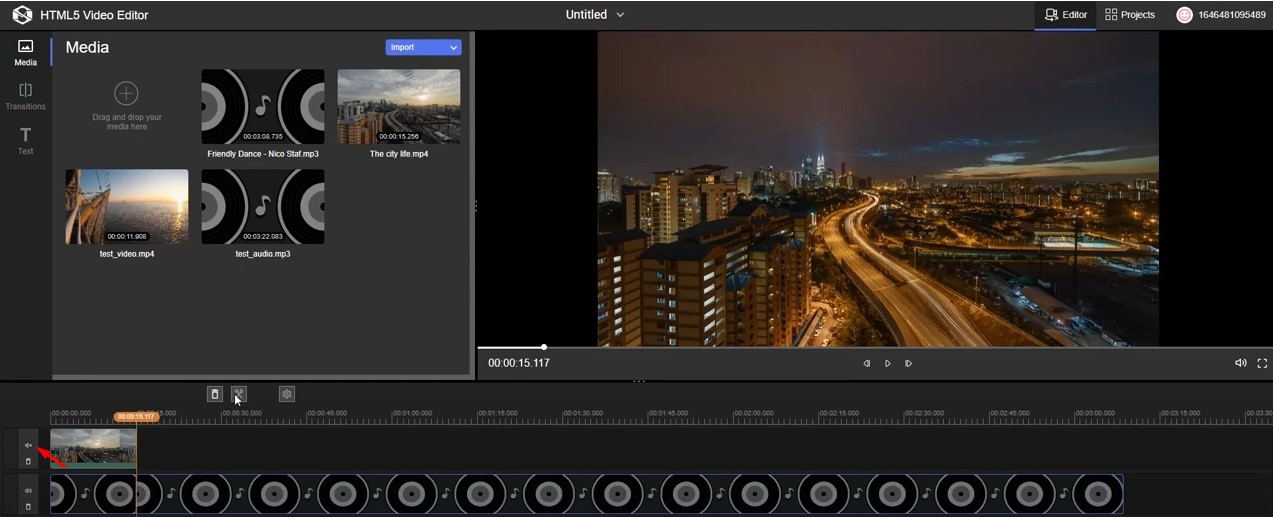
- Presione “Publicar”.
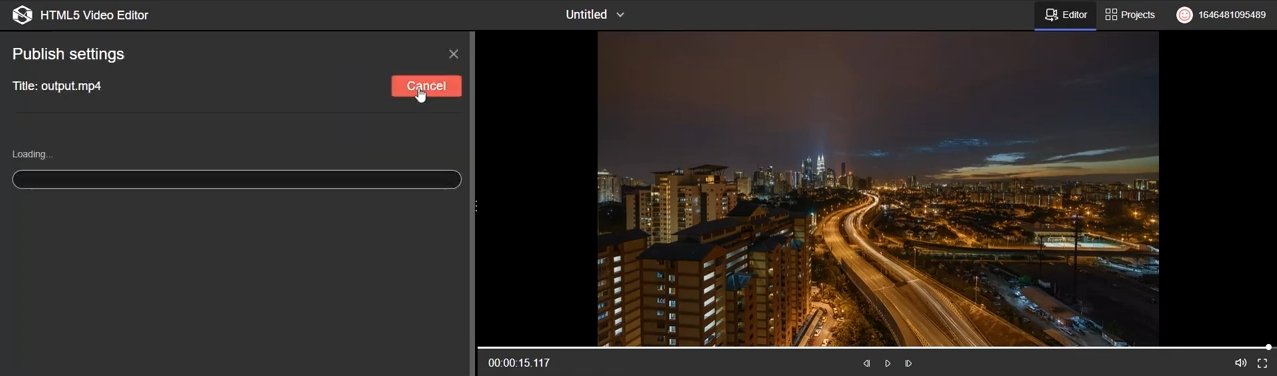
Agregar audio a un video puede ser complicado en algunos casos, es por eso que le recomendamos que se tome unos minutos para revisar las preguntas frecuentes, solo para asegurarse de que agregar música al video sea muy claro para usted en todo momento.
Preguntas frecuentes
Cómo agregar audio adicional al video?
- Sube el vídeo que necesitas.
- Luego carga el audio que necesitas.
- Arrastre el video a la primera capa de la escala de tiempo.
- Arrastre el audio a la segunda capa de la escala de tiempo y colóquelo dentro del mismo intervalo de tiempo que el video, luego presione “Publicar”.
Cómo reemplazar la pista de audio de un archivo por otra?
- Comience por conseguir un programa para agregar audio al video.
- Sube el vídeo que necesitas modificar.
- Sube el audio que reemplazará la banda sonora del vídeo original&rsquo.
- Arrastre el video a la primera capa de la escala de tiempo.
- Arrastre el audio a la segunda capa de la escala de tiempo y colóquelo dentro del mismo intervalo de tiempo que el video.
- Apague el sonido en la capa con video.
- Presione “Publicar”.
Cómo agregar tu propio audio a un vídeo de YouTube?
- Descarga un vídeo de YouTube.
- Sube este vídeo al editor en línea.
- Sube el audio necesario.
- Arrastre el video a la primera capa de la escala de tiempo.
- Arrastre el audio a la segunda capa de la escala de tiempo y colóquelo dentro del mismo intervalo de tiempo que el video.
- Apaga el sonido en la capa con el vídeo.
- Presione “Publicar”.
PRUEBA GRATIS el editor de vídeo HTML5
- https://www.solveigmm.com/es/howto/how-to-add-transitions-in-video-editor-html5/
- https://www.solveigmm.com/es/howto/how-to-merge-videos-online-with-html5-editor/
 Olga Krovyakova es directora de soporte técnico en Solveig Multimedia desde 2010.
Olga Krovyakova es directora de soporte técnico en Solveig Multimedia desde 2010.
Es autora de numerosas directrices de texto y vídeo de los productos de la empresa: Video Splitter, HyperCam, WMP Trimmer Plugin, AVI Trimmer+ y TriMP4.
Trabaja con programas todos los días y por eso sabe muy bien cómo funcionan. Póngase en contacto con Olga a través de support@solveigmm.com si tiene alguna pregunta. ¡Ella con gusto te atenderá!
 Esp
Esp  Eng
Eng  Rus
Rus  Deu
Deu  Ital
Ital  Port
Port  Jap
Jap  Chin
Chin